|
|
Mac电脑安装Win10方法
/ v* g+ M" c' ] 分区格式为:8 U& Q1 P" l4 W4 k" K1 H
- C盘和D盘为NTFS格式
# X: p2 B. r( ^9 r - Mac OS X分区为OS X拓展日志式" _3 w( K9 U! z. T5 T9 I9 h
-磁盘分区表为GUID格式(更新系统和快速启动无障碍)1 u! o# G, z0 j G9 O, |3 r' q& e2 _
 + ^* l) K* s( j; f
+ ^* l) K* s( j; f
( {3 I3 i/ @% V8 f5 a 接下来,我们来说一说Boot Cmap的解释以及苹果EFI分区的原理。从字面上看,Boot Cmap就是Boot和Camp,即启动中心的意思,它必然是存在我们电脑中硬盘的某一处的。8 a+ ~- J* ^8 V2 g w
 1 h* L$ u- l. n+ ~" G2 Q
1 h* L$ u- l. n+ ~" G2 Q
" |: m9 ^1 E3 [8 J' I( M$ ] 至于EFI分区,其内部由APPLE和Microsoft两个子文件夹组成,前者用于苹果Mac OS X以及recovery HD,后者则属于微软Windows系统。& B. c& y9 x& T+ P
一、准备工作:
: C/ o, j9 [; M h& g/ G# }) z 1、首先需要我们前往微软官网下载最新的 Windows10 光盘镜像,在下载镜像的时候,切记要下载64位的哦。
& o8 f: \5 s9 U2 i T
5 p' {0 Y! L8 w$ ], X5 _% |0 @5 A
 : M- Q1 n4 P* o; u9 Q1 }
: M- Q1 n4 P* o; u9 Q1 }
2、接下来还需要我们准备一个不小于 8G 版的 U 盘,用于制作安装 Windows 10 的安装 U 盘。
$ u$ l# R' ?# P$ C' `/ Q1 R+ W, `; ]7 O" L3 l W1 d2 x, u! |
 ' d% y4 s" k) o9 }7 I
' d% y4 s" k) o9 }7 I
3、另外,如果你之前已经在 Mac 上安装了 Windows7 或 8 系统的话,那可以选择直接在 Windows 系统中进行更新升级就好。接下来主要是介绍如何为 Mac 重新安装一个 Windows10 的操作方法。. k; i- s7 k) G' `6 J$ I
二、用 BootCamp 工具制作启动 U 盘. p% z. H1 z4 b7 W
1、首先请将 U 盘插入 Mac 的 USB 端口,在 Mac 系统中打开 BootCamp 工具,如图所示0 }5 m' Z6 c2 `/ K" G# O% v- H
! m z! J% i1 U$ c" m0 _

7 l$ O7 P! B5 N8 } 2、接着来到 BootCamp 的欢迎界面中,点击“下一步”按钮继续,如图所示
. j i( y* V+ t1 l' W' Z

! v1 @5 R0 \3 Z' c, S9 ^% l, F; c4 h! S
3、随后请选中制作启动 U 盘的所有选项,然后点击“继续”按钮。更新:现在 2015 年后的新的 Mac 电脑已经不需要使用 U 盘来安装 Win10 作双系统了,现在可以直接使用 bootcamp 选择你已经下载好的纯净的 64 位 Win10 镜像进行一键安装系统,Win10 的 bootcamp 驱动也会一并下载好。安装好 Win10 之后,在 Win10 里面有 2 个硬盘,你的 Mac 的 bootcamp 驱动直接在那个 8G 的硬盘里面找到安装即可,重启后这个盘就会消失。. ~. M$ n% T; ]* U2 p% B
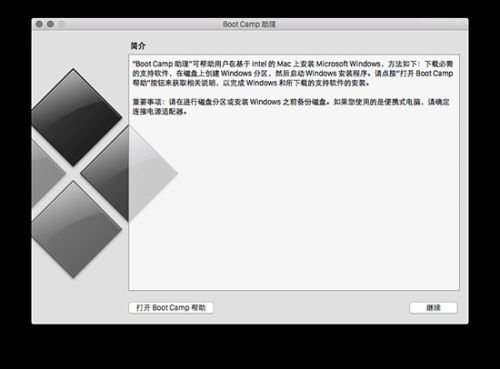 $ l$ t& ?1 P# a9 q/ k1 Y
$ l$ t& ?1 P# a9 q/ k1 Y
. k) W: r/ J, k1 h4 A0 L$ ?0 n 4、接着在这里可以看到我们当前插入到 Mac 的 U 盘,在 ISO 镜像一栏,点击“选取”按钮,如图所示
4 ^6 C; q! Y7 J7 K. X q p
t, ^6 J1 q: S( h) N

$ c ?4 [) G+ b+ k- F6 R8 U 5、随后请选择之前准备好的 Windows10 镜像,如图所示& c2 t2 s1 x J1 I0 O! D, @
9 j" _! y8 V& } i) H
 - B% u$ r0 ?9 P8 R$ u
- B% u$ r0 ?9 P8 R$ u
6、当 U 盘与 Windows 10 镜像都已就位了,请点击“继续”按钮。% i7 E; `+ M: C1 C* T' E
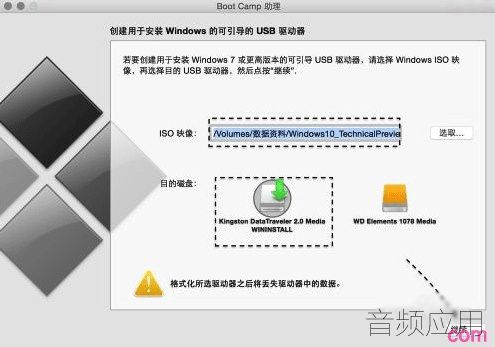
& x! A7 @ ]9 B* r9 I7 o X. _" X) m
7、随后系统会提示我们是否要抹掉 U 盘上的数据,用于制作启动 U 盘,点击“继续”按钮。
) l2 } v) R- @" G4 K; f

|
|
 |小黑屋|手机版|音频应用官网微博|音频应用
( 鄂ICP备16002437号 )
|小黑屋|手机版|音频应用官网微博|音频应用
( 鄂ICP备16002437号 )